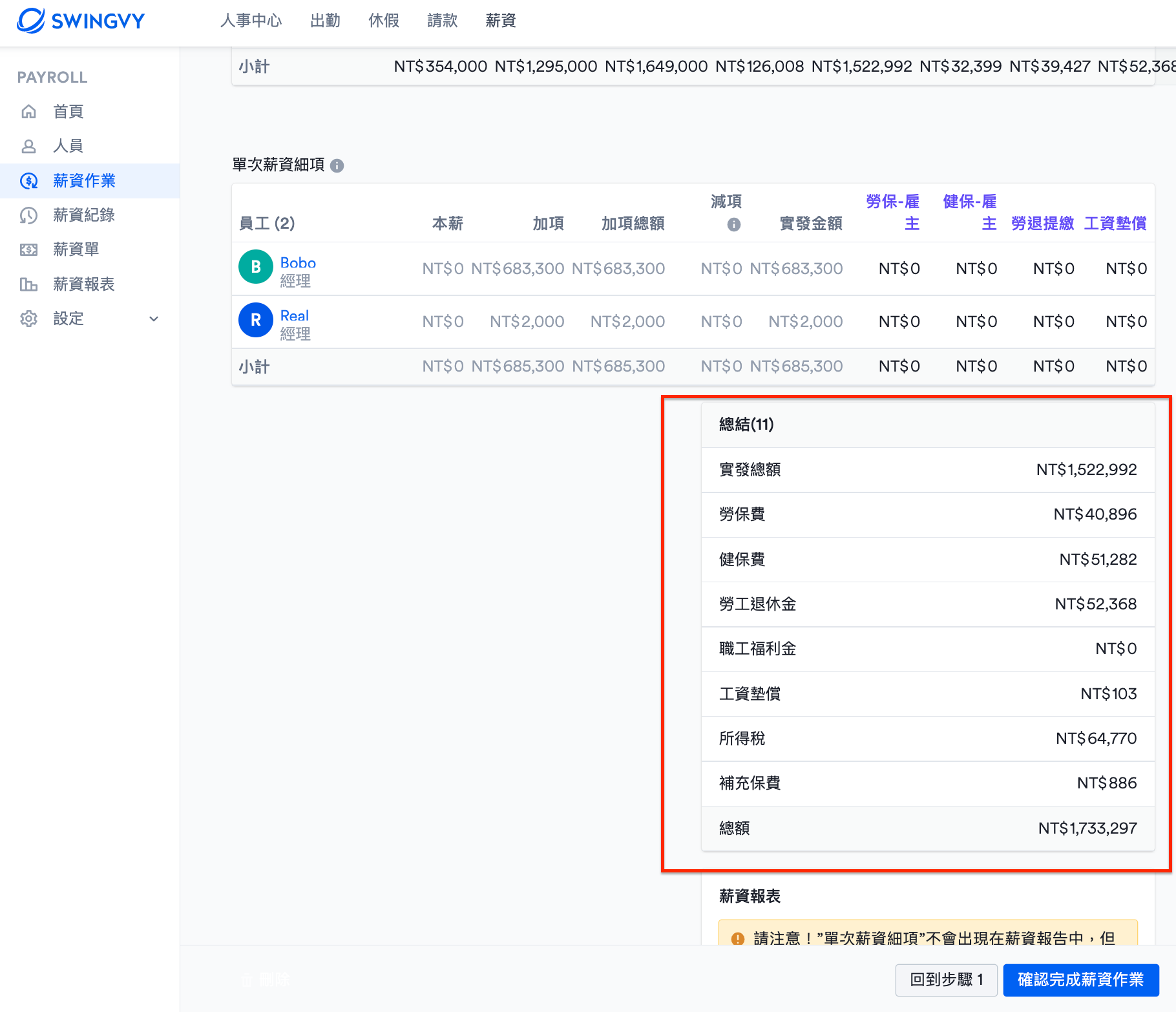- Swingvy | 服務中心
- 薪資
- 薪資管理員
三節(春節、端午、中秋)/年終獎金薪資單
Swingvy 薪資系統除了月薪資以外,還可以用單次薪資功能,輕鬆產出三節獎金、年終獎金薪資單唷!
執行單次薪資步驟
1. 開始執行薪資作業
進入薪資模組中的薪資作業功能 > 選擇期間 &選擇薪資類型 > 點選執行薪資作業 > 在跳出的視窗中選擇單次薪資的薪資期間 (薪資期間將顯示在員工的薪資單中) & 員工姓名 & 薪資項目後,點選右下方的藍色建立按鈕
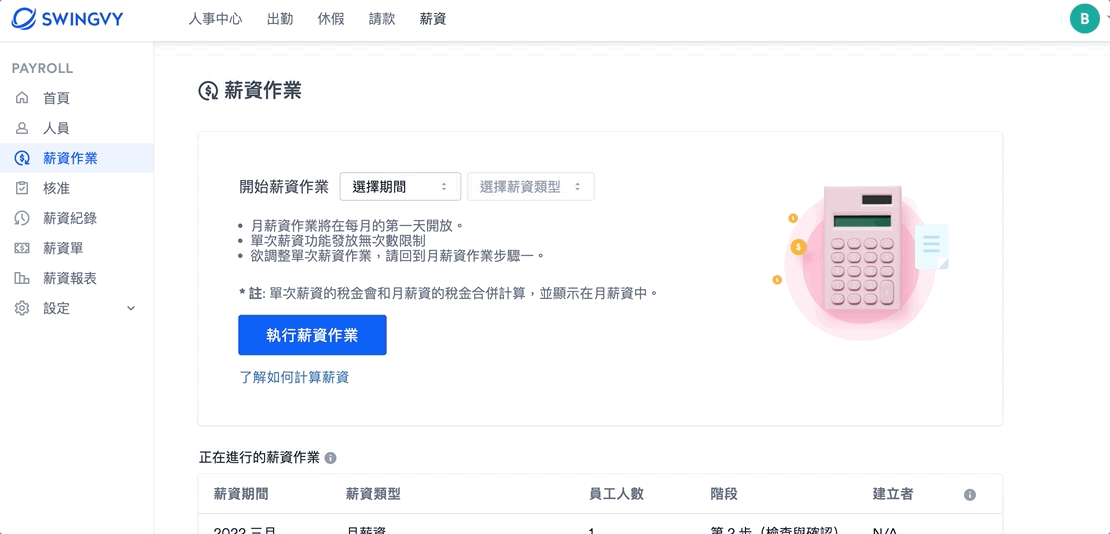
2. 調整單次薪資金額
點選員工姓名的右方任一處即可展開員工薪資加、減項並調整金額,全部調整完成後點選右下角藍色的繼續按鈕 > 檢查各項金額無誤後點選右下角藍色的確認完成薪資作業按鈕
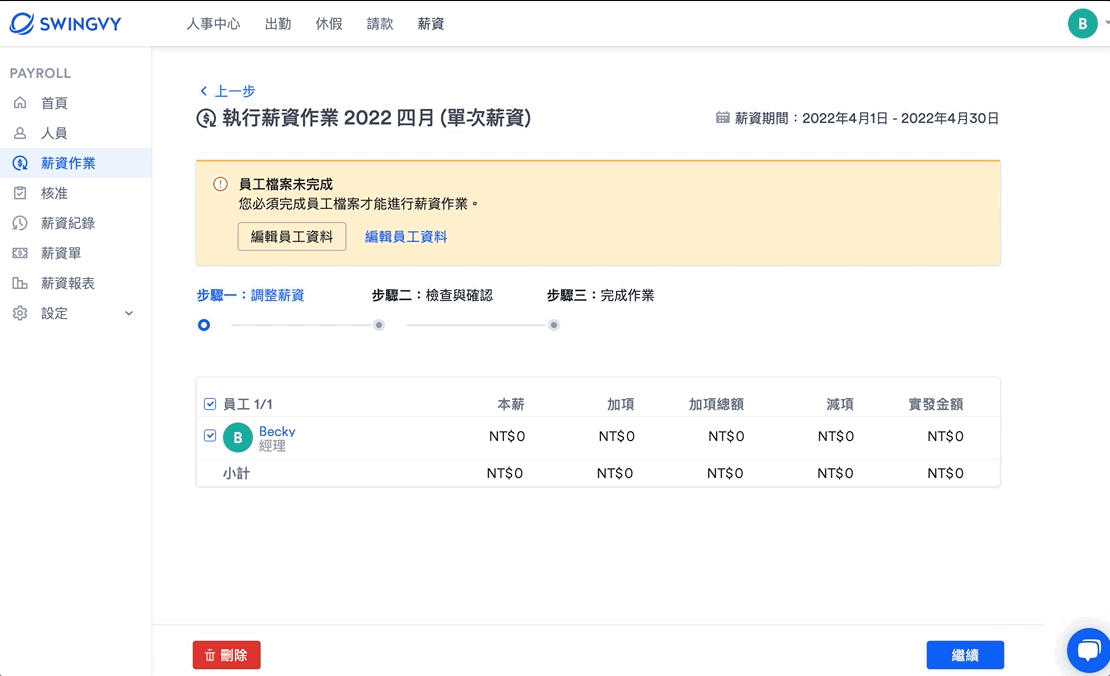
3. 與月薪資作業一樣,依照個別員工寄出或者全部寄出薪資單後,員工即可收到該薪資單。
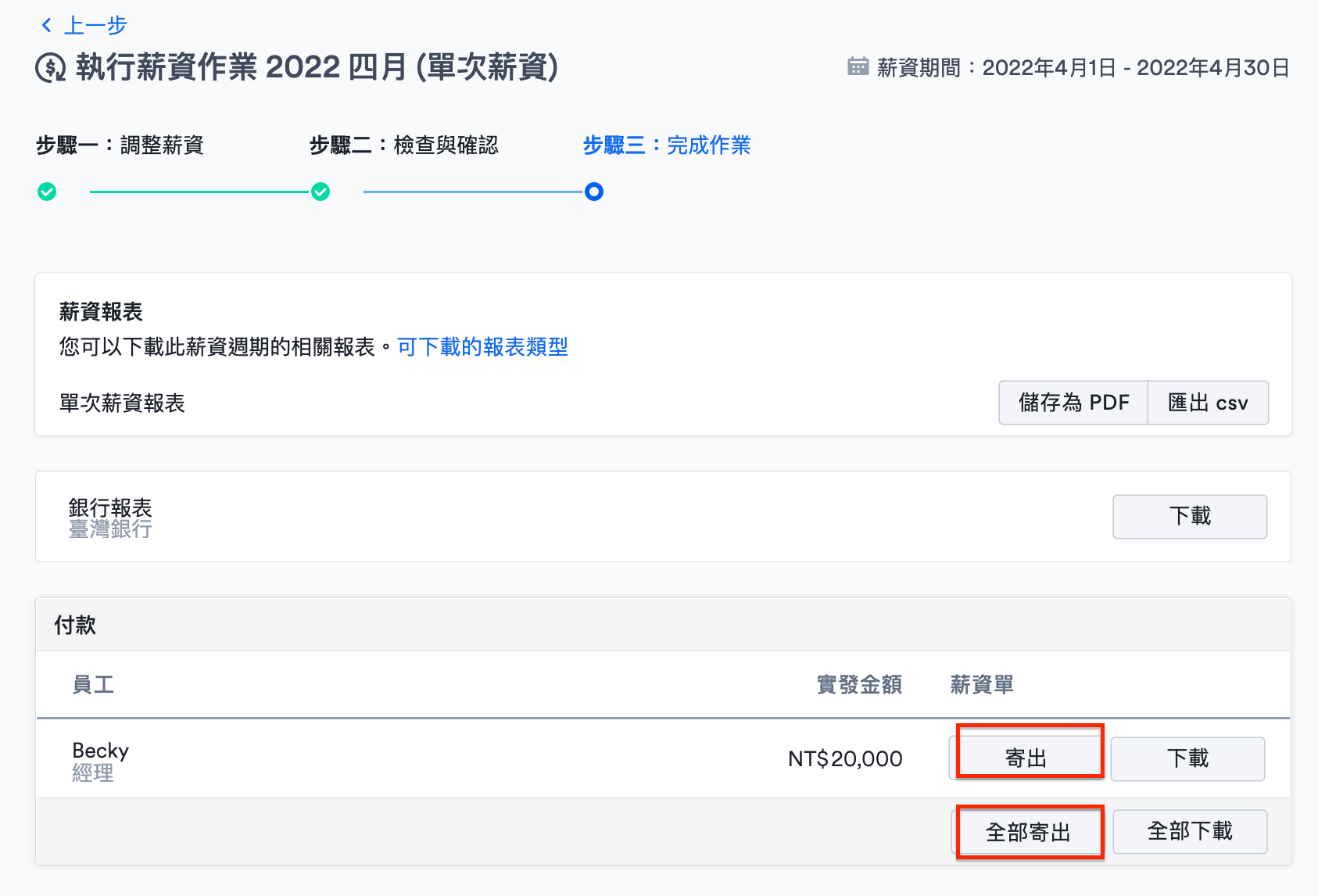
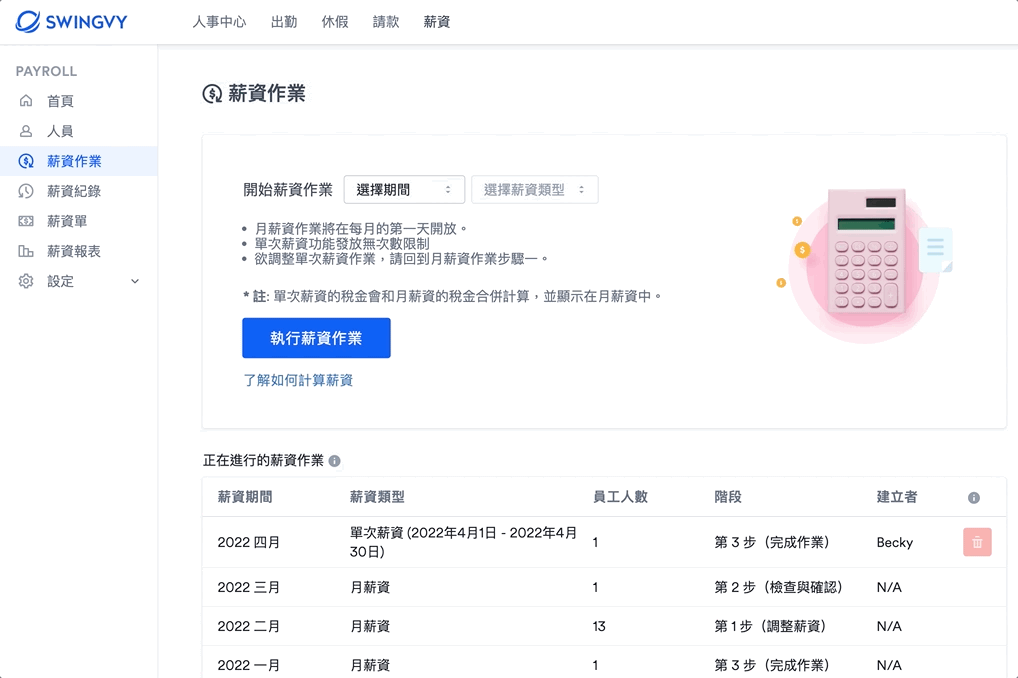
Swingvy 貼心提醒💌 所有正在執行的薪資作業都會顯示在薪資作業功能頁面中的下方,點選欲繼續執行的薪資作業即可繼續作業喔!
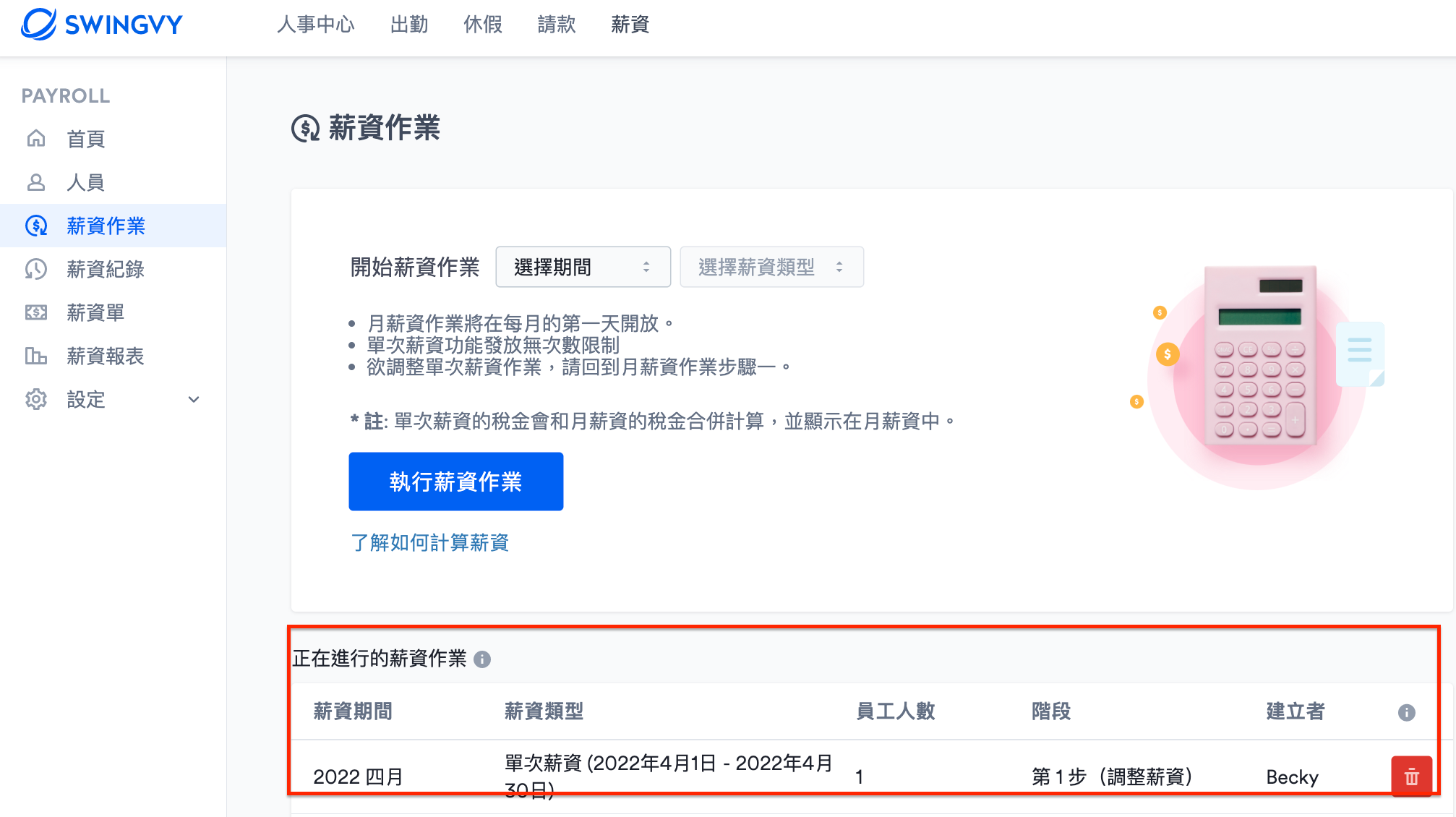
月薪資作業中的單次薪資呈現方式
進入薪資模組中的薪資作業功能中選擇該薪資期間的月薪資作業,即可查看單次薪資 + 月薪資的所有明細。
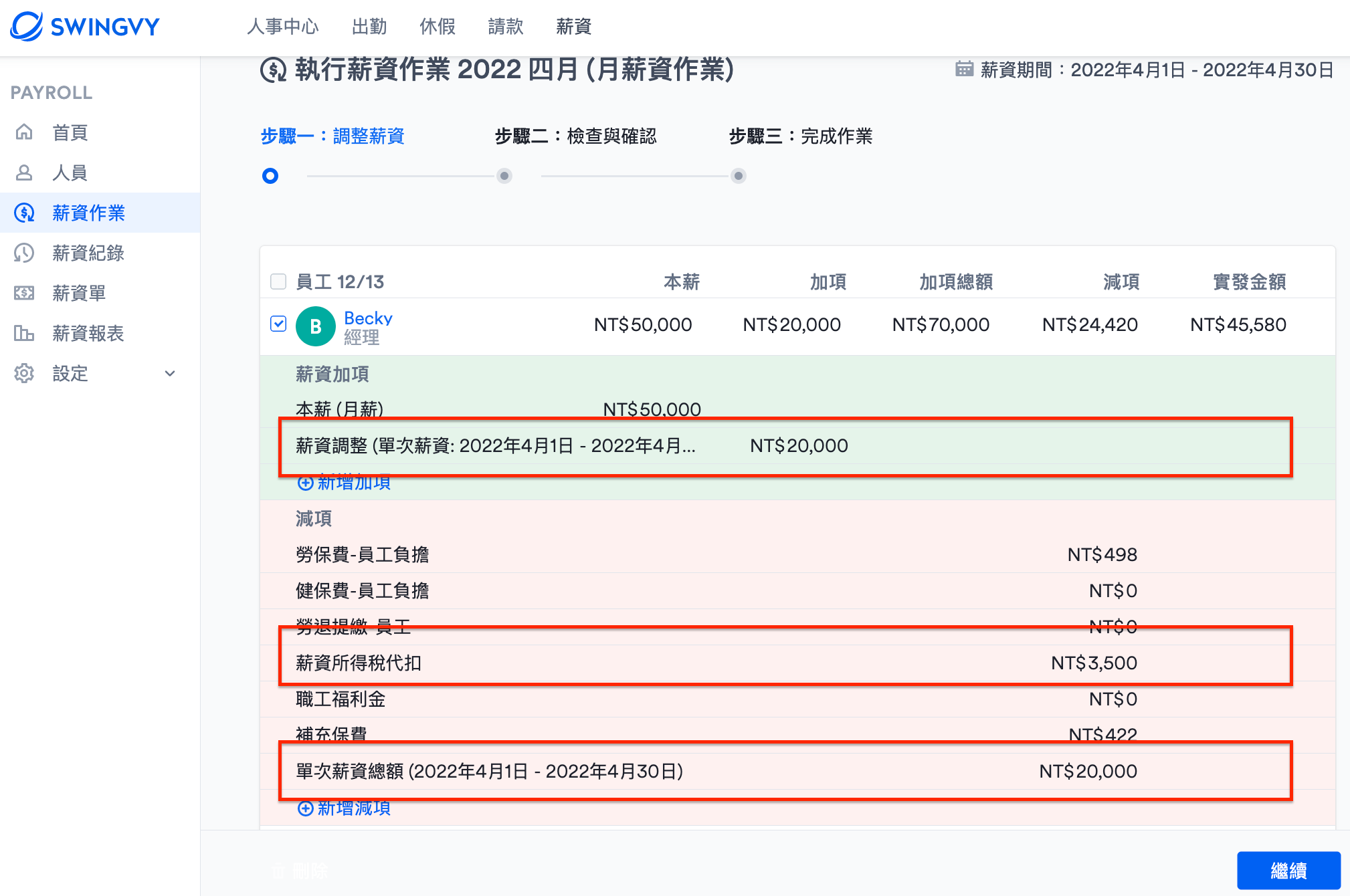
Swingvy 貼心提醒💌 單次薪資會出現在月薪資中的加減項,兩者互相抵銷。
欲刪除或調整單次薪資
每一位員工在不同薪資期間中只可以使用一次單次薪資作業喔!
如果有需要調整或刪除已執行的單次薪資,請點選薪資作業頁面下方的正在執行的薪資作業,並回到第一步驟或重置薪資做修改或刪除。
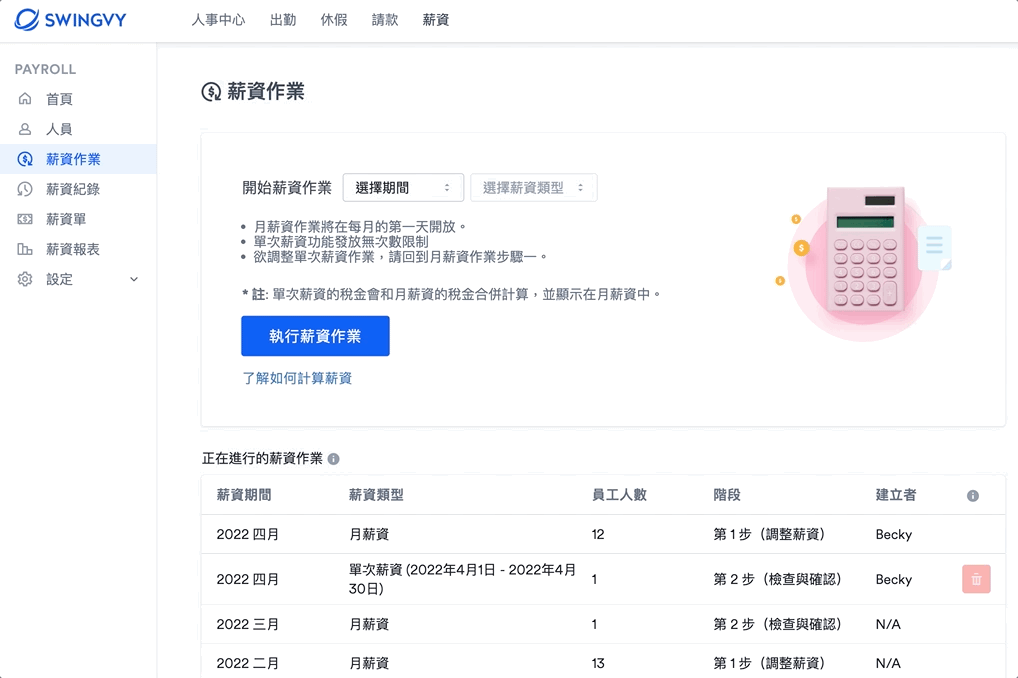
重置單次薪資
若完成單次薪資後發現計算錯誤,可在單次薪資作業的最後步驟中點選右下角的重置按鈕,即可重置單次薪資作業,原本調整的薪資加、減項都還是會在、不會消失喔!
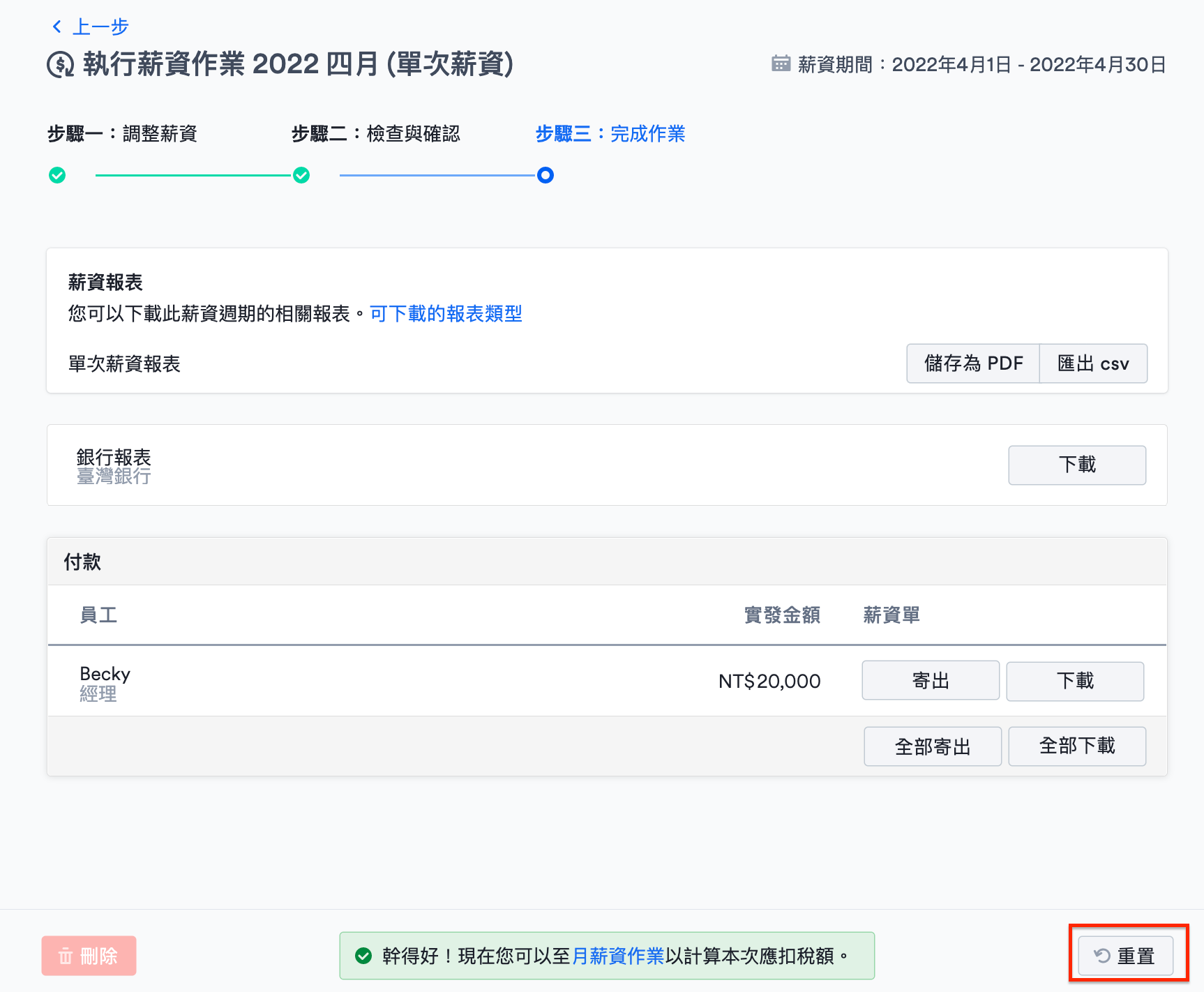
員工無月薪資作業計算但有單次薪資時
系統會合併計算單次與月薪資的應扣所得稅於月薪資作業中,因此該筆單次薪資(下圖圖1)會出現在月薪資作業中的第二步驟(下圖圖2)頁面下方的單次薪資細項區塊中,並包含在下方的雇主應付薪資總結(下圖圖3)中。

圖1: 單次薪資畫面 - 假設該位員工有單次薪資作業但無月薪資計算
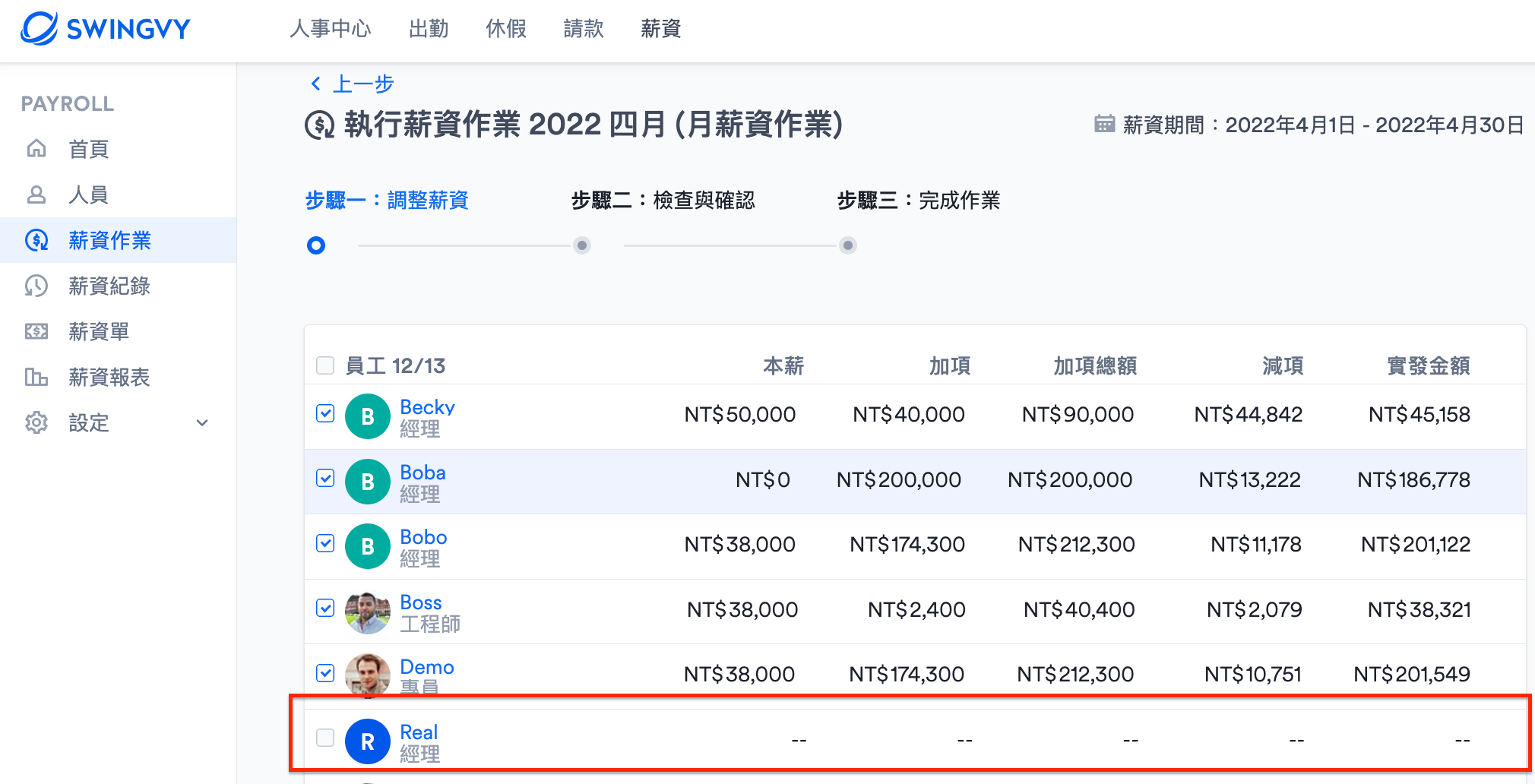
圖2: 月薪資畫面 - 該員工的單次薪資會在月薪資的第二步驟畫面中出現
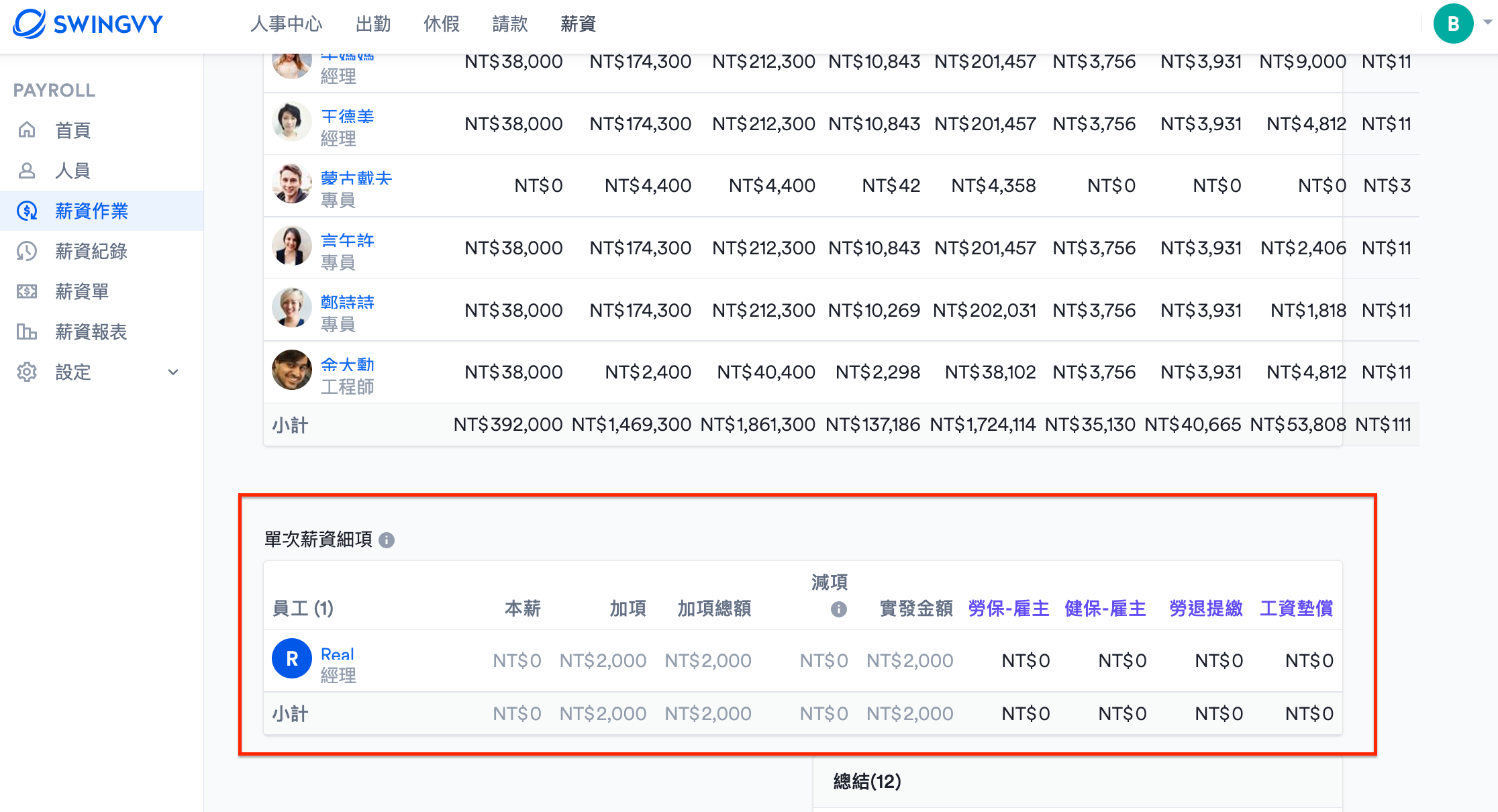
圖3: 月薪資畫面 - 單筆薪資作業會涵蓋在第二步驟下方中的雇主應付薪資總結